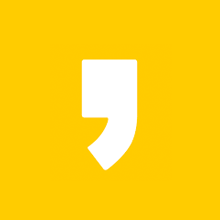그동안 꿈의 제도로만 여겨졌던 재택근무. 코로나19의 확산으로 어영부영 현실화가 되었습니다. 출퇴근 과정의 스트레스가 사라진다는 점은 좋은데요. 작은 노트북으로 업무를 처리하는 점이 불편하네요. 듀얼 모니터를 사용할 수 없다는 것도, 필요한 자료를 일일이 챙겨야 한다는 것도 번거롭습니다.


컴퓨터를 사용하다 프로그램이 제대로 작동하지 않을 때, 업무적 혹은 지인의 컴퓨터를 원격으로 조작(조종)해야 할 때, 사실상 PC 화면을 보면서 마우스 클릭 몇 번이면 90%는 대부분의 문제가 해결됩니다. 하지만 직접 알려주지 않는 이상 불편함이 생기죠.
팀뷰어 다운로드
이럴땐 팀뷰어라는 원격 접속 소프트웨어! 이런 상황에서 참으로 많은 도움이 됩니다. 다른 사람의 PC 화면을 내 PC 모니터에서 보며 내 것처럼 다룰 수 있기 때문이죠. 팀뷰어 다운로드 pc에 설치하여 사용하시는 건 어떨까요? 제어될 컴퓨터의 ID와 생성된 비밀번호만 있으면 됩니다. 어디에서나 원격 접속해서 마치 내 PC를 사용하는 것처럼 완전하게 컨트롤이 가능합니다.
팀뷰어는 윈도우 PC 사용자용으로 잘 알려져 있지만, 뿐만 아니라 맥OS와 리눅스, 크롬OS, 안드로이드와 iOS용도 출시되었습니다. 이외에도 원격 회의나 채팅 등의 다양한 기능을 지원합니다. 또한 PC로 PC를 제어하는 것뿐만 아니라, PC로 스마트폰을 제어하거나 스마트폰으로 PC를 제어하는 등 교차 플랫폼 제어도 가능합니다.



팀뷰어 다운로드 pc에 깔기 위해선, 일단 네이버나 구글에 팀뷰어 사이트를 찾습니다.

중간의 다운로드 버튼을 눌러줍니다.
'TeamViewer 다운로드'를 누르면 바로 컴퓨터에 팀뷰어 설치 프로그램이 다운로드 됩니다. 윈도우 운영체제에 원격 데스크톱 기능이 내장되어 이외에 더 필요한 프로그램은 없습니다. 따라서 팀뷰어 하나만으로 모든 원격조종이 가능합니다. 윈도우 시스템 설정의 원격데스크톱 설정에서 [이 컴퓨터에 대한 원격 연결 허용]을 체크해야 하므로 이 점을 확인해주시기 바랍니다.

원격제어의 대상이 될 PC 또는 스마트폰에 팀뷰어를 설치 및 실행해봅시다. 화면과 같이 원격제어 ID와 비밀번호가 자동으로 생성되는데, 이를 원격제어의 주체가 될 PC 또는 스마트폰에 입력하면 곧바로 원격제어가 가능합니다.
팀뷰어 다운로드 사용법

[내가 상대방 원격제어를 하는 경우] 팀뷰어 다운로드 pc를 통해 먼저 상대방에게 ID, 비밀번호를 보내달라고 합니다. 원격 컴퓨터 제어 창에 파트너의 ID를 입력하는 창에, 방금 상대방에게 받은 ID를 입력 하고 연결버튼을 누릅니다.
그 후 비밀번호를 입력하는 창이 나타납니다. 거기서 비밀번호를 입력하면 컴퓨터를 제어 할 수 있습니다. 끄는 방법은 그냥 우측 상단의 X버튼을 누르면 됩니다.
팀뷰어 다운로드 무료 원격 프로그램

[내 기기가 원격 제어를 받는 경우] 팀뷰어 다운로드 pc를 통해 원격 받을 상대에게 자신의 ID와 비밀번호을 보내준 후, 상대방이 원격을 걸어올 때까지 기다리기만 하면 됩니다. 팀뷰어는 상업용으로 사용할 때에는 유료지만 비상업용 개인 용도로 쓸 때에는 무료라는 점 또한 매력적이네요.
원격제어가 시작되면 마우스 클릭하는 방법, 스크롤 하는 방법, 프로그램 실행 방법 등을 알려주는데, 생각보다 조작 방법이 어렵습니다. 완벽하게 적응하기까지는 적지 않은 시간이 걸립니다. 하지만 운영체제에 관계없이 원격제어가 가능하고, 별도의 로그인 과정없이 원격제어를 할수있어 편리합니다.
팀뷰어 다운로드 사용법, 무료 원격 프로그램

심지어 듀얼 모니터를 사용하는 PC에 연결할 경우, 듀얼 모니터에 담긴 내용을 확인할 수도 있네요.

스마트폰에서 데스크톱 PC로도 연결할 수 있는데, 이를 위해서는 앱을 설치해야 합니다. 현재는 안드로이드와 iOS 모두 지원합니다.

설치 후 앱에서 연결할 PC의 이름을 입력 후 PC의 로그인 암호를 추가 입력해서 접속할 수 있습니다. PC나 스마트폰에서 원격으로 연결되어 있는 동안 제어 받는 PC는 로그인 화면으로 빠져나와 있기 때문에 동시에 사용할 수는 없습니다. 스마트폰에서 컨트롤할 때에는 마우스 커서를 활성화해서 할지, 인터페이스를 그대로 사용할지를 선택할 수 있습니다.
위와 같이 간단하고 쉬운 사용법으로 무료 원격 프로그램, 팀뷰어 다운로드 pc에 지금 이용하시는 것이 어떨까요?